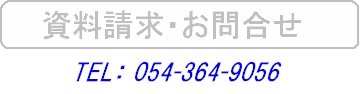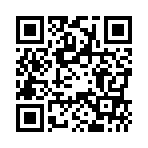カテゴリー名: 『ビジネス用ブログカスタマイズ』 に登録されている記事
2016年01月29日
Instagram(インスタグラム)の写真をホームページに貼る方法
Instagram(インスタグラム)のユーザは若い人が多いという調査結果もでているようですが、
飲食店や物販販売業などの方は、写真をたくさん撮ってそれをインスタグラムにアップすると、ブランディングやお客様とのエンゲージの向上につながります。
とはいえ、とりあえずインスタグラムを始めてはみたけれど、ホームページとの連携がうまくいかないと思っていらっしゃる方もあるでしょう。
弊社がお客様からご相談いただいた内容は、
「インスタグラムに載せた写真をホームページに載せたい」
でした。
では、では、Instagram(インスタグラム)の写真をホームページに貼る方法を・・・
=====
SnapWidget | Instagram Widget
よく見るのが SnapWidgetです。
特に問題もなく他人様お客様のインスタから写真を取り出すことができます。
使い方は簡単です。

ログインして

インスタのユーザー名を入れて、プレビューで問題なければ Get Widget で表示されたコードをブログやホームページに貼り付けるだけです。
ただし、、、
一覧を表示しているだけなら気にならないけれど、
サムネイルをクリックすると広告が表示されます。
サムネイルが小さすぎるとどうしてもクリックしたくなるので、ちょっと大きめにしておくと良いかもしれません。
twitterやfacebookのシェアボタンが写真ごとに付いているのはうれしいですね。
RSS.stagram
インスタグラムの写真のフィードを作成してくれるのがRSS.stagram
複眼RSSと連携するとかなりすてきな一覧表示になります。
広告は表示されません。
が、自動的に作者様のインスタと相互フォローになります。
タイムラインはかわいい猫ちゃんの写真で溢れます。
写真を取り出したいインスタユーザのアカウントで1度だけログインする必要があります。

お客様のアカウントを借りなければならないのが難点かと思いましたが、
お客様に
http://rss.stagram.tk/login.php
からログインしてもらって、ログインできたよという返事を貰ったら、
http://jelled.com/instagram/lookup-user-id
でインスタのユーザIDを調べて、
自分がテスト用に取得したスクリプトのユーザIDとユーザ名を書き換えればOKです。
フィード自体は割りと早くに取れるようになりますが、写真の表示には少し時間がかかるようです。
(しばらく表示できなかったので、RSSから自力で写真を並べようとスクリプトを書いているうちに表示できるようになりました。)
===
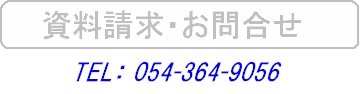
飲食店や物販販売業などの方は、写真をたくさん撮ってそれをインスタグラムにアップすると、ブランディングやお客様とのエンゲージの向上につながります。
とはいえ、とりあえずインスタグラムを始めてはみたけれど、ホームページとの連携がうまくいかないと思っていらっしゃる方もあるでしょう。
弊社がお客様からご相談いただいた内容は、
「インスタグラムに載せた写真をホームページに載せたい」
でした。
では、では、Instagram(インスタグラム)の写真をホームページに貼る方法を・・・
=====
SnapWidget | Instagram Widget
よく見るのが SnapWidgetです。
特に問題もなく
使い方は簡単です。

ログインして

インスタのユーザー名を入れて、プレビューで問題なければ Get Widget で表示されたコードをブログやホームページに貼り付けるだけです。
ただし、、、
一覧を表示しているだけなら気にならないけれど、
サムネイルをクリックすると広告が表示されます。
サムネイルが小さすぎるとどうしてもクリックしたくなるので、ちょっと大きめにしておくと良いかもしれません。
twitterやfacebookのシェアボタンが写真ごとに付いているのはうれしいですね。
RSS.stagram
インスタグラムの写真のフィードを作成してくれるのがRSS.stagram
複眼RSSと連携するとかなりすてきな一覧表示になります。
広告は表示されません。
が、自動的に作者様のインスタと相互フォローになります。
タイムラインはかわいい猫ちゃんの写真で溢れます。
写真を取り出したいインスタユーザのアカウントで1度だけログインする必要があります。

お客様のアカウントを借りなければならないのが難点かと思いましたが、
お客様に
http://rss.stagram.tk/login.php
からログインしてもらって、ログインできたよという返事を貰ったら、
http://jelled.com/instagram/lookup-user-id
でインスタのユーザIDを調べて、
自分がテスト用に取得したスクリプトのユーザIDとユーザ名を書き換えればOKです。
フィード自体は割りと早くに取れるようになりますが、写真の表示には少し時間がかかるようです。
(しばらく表示できなかったので、RSSから自力で写真を並べようとスクリプトを書いているうちに表示できるようになりました。)
===
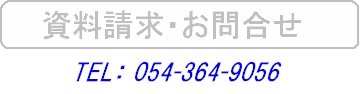
2015年05月19日
RSS Graffiti も終了していた
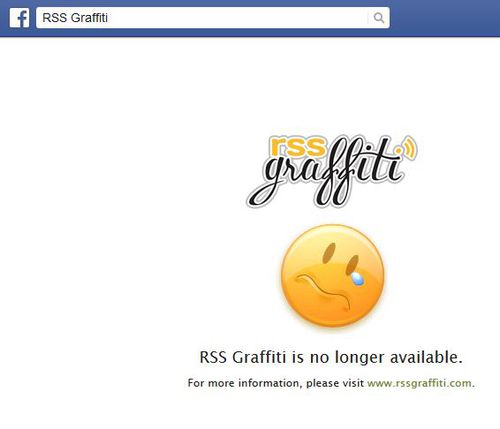
ブログに書いた記事を Facebook に反映するのに愛用していた RSS Graffiti も、
2015年5月1日に終了していました。
5月15日に書いたブログが Facebook に反映されないので、
変だなとは思っていたのですが。
自分でブログエントリのリンクをシェアすれば事足りるのですが、
今回は、「とりあえずFeed / RSS」を設定してみました。
「アプリ設定画面へ」のところにある歯車がいつまでもクルクル回っているので若干不安です。
RSS Graffiti はブログ更新から何分経過したら Facebook に反映するという設定があったのですが、
そういう設定もないので、どのタイミングで反映されるのかとか、次回から自動で反映されるのかとか、
ちょっと不安です。
・・・が、設定自体は簡単です。
日本の会社さんが作成したアプリなので、RSS Graffiti よりもとっつきやすいかもしれません。
設定は↓こちらから
https://apps.facebook.com/tori-aezu-feed/
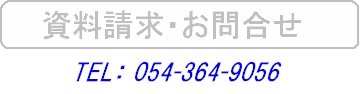
2015年05月19日
Likebox が終了するので Page plugin に変更する作業
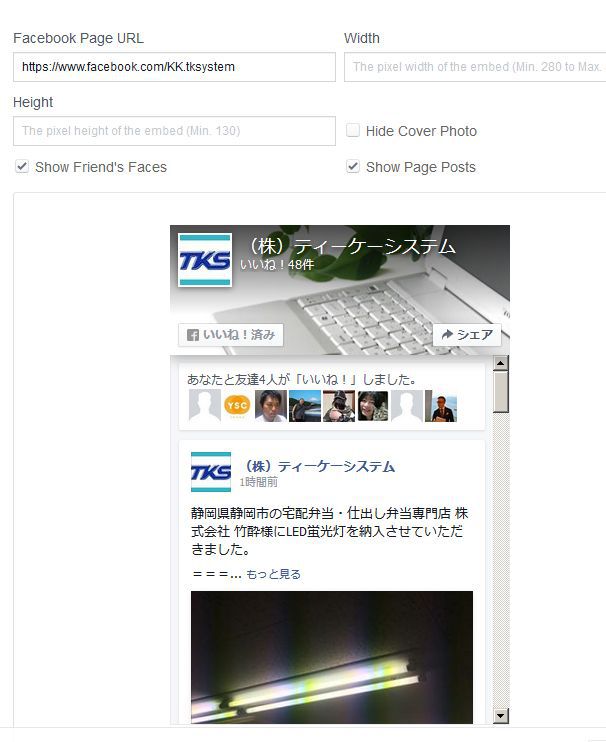
ちょっと前に、お客様からホームページに Facebook の Likebox を設定して欲しいと依頼を受けて作業をしたときに、
Likebox が終了するということを知りまして、そのお客様のページには Page plugin を設定しました。
そろそろ時期が迫って来たので他のお客様のページもと思って作業を開始したのですが、
Page plugin の最小幅って280pxなんですね。
アメブロのサイドバーは元々300px なので、ただコードを貼り替えるだけなのですが、
Welcart を導入させていただいているお客様のサイトは、
左右のサイドバーの幅が200pxなんてデザインのテーマを使っていたので、
1) トップページでしか表示しない右サイドバーを280pxに広げて、
2) その分メインのカラムを狭くして、
3) おすすめ商品の数は減らしたくないので thumbnail_box の幅を縮める、
という作業が必要でした。
とりあえずこれで無事6月23日が迎えられます

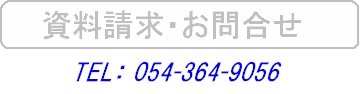
2012年05月07日
ブログでビジネス! 徹底カスタマイズ
 せっかく毎日更新しているブログ。
せっかく毎日更新しているブログ。ブログ記事を読んでくれた人をお店のHPに誘導するための
「サテライトブログ」として活用する方も多いと思います。
お店のHPが有っても無くても、
ブログをビジネスに結び付けることができたらいいと思いませんか?
eしずおかブログはほんの少しの工夫をするだけで、
お店のHPに匹敵するほどのPR効果を発揮できるブログです。
ブログを徹底的にカスタマイズして、お店をどんどんPRしましょう!

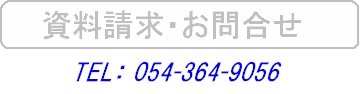
2012年05月02日
目次(記事一覧)ページの作成は楽々!!
こちらの記事で弊社のブログは「目次」ページを作っているんだよ、
ということを書きました。
でも、実際「目次ページ」を作ろうと思っても、
いちいち目次用のエントリを書き換えなければならなくって、めんどう
そう思っている方に、朗報です。
eしずおかブログには既に記事の一覧があるのです。
ブログの「管理画面TOP」の下の方にあるリンク ↓

このブログでは使っていませんが、こんな風に表示されます。
サイドバーに色々情報を載せている人にはちょっと寂しいかもしれませんが・・・
このリンクをグローバルナビのボタンに貼りつければ、
目次一覧が楽々完成です!
ぜひ、お試しください。
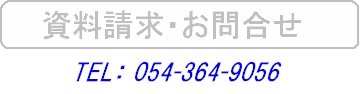
ということを書きました。
でも、実際「目次ページ」を作ろうと思っても、
いちいち目次用のエントリを書き換えなければならなくって、めんどう

そう思っている方に、朗報です。
eしずおかブログには既に記事の一覧があるのです。
ブログの「管理画面TOP」の下の方にあるリンク ↓

このブログでは使っていませんが、こんな風に表示されます。
サイドバーに色々情報を載せている人にはちょっと寂しいかもしれませんが・・・
このリンクをグローバルナビのボタンに貼りつければ、
目次一覧が楽々完成です!
ぜひ、お試しください。
タグ :ブログカスタマイズ
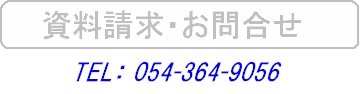
2012年05月01日
favicon だって変更できます
ウェブブラウザのブックマーク(お気に入り)リストや、ウィンドウアイコン・タブなどに現れる小さいアイコン。
favicon と言いますが、
ブログを使っていると、ブログで用意した favicon になってしまいます。
頑張って更新しているビジネスブログ。
来訪者も増えて、ブックマークしてもらったのに、
みんなと同じ

のマークではちょっと寂しい

が、弊社でカスタマイズさせていただいたバーンストーマー様のように、
独自の favicon にすることもできるんです。
テンプレートをカスタマイズして、独自 favicon に替えてみませんか?
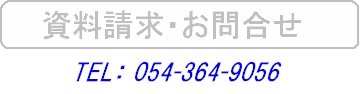
favicon と言いますが、
ブログを使っていると、ブログで用意した favicon になってしまいます。
頑張って更新しているビジネスブログ。
来訪者も増えて、ブックマークしてもらったのに、
みんなと同じ
のマークではちょっと寂しい

が、弊社でカスタマイズさせていただいたバーンストーマー様のように、
独自の favicon にすることもできるんです。
テンプレートをカスタマイズして、独自 favicon に替えてみませんか?
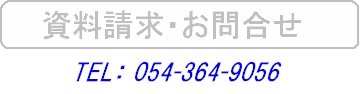
2012年04月25日
パンくずリスト
グローバルナビ強化のカスタマイズでぜひ参考にしていただきたいのが、
ファミリータイズ様のブログです。
こちらはサイトは持たず、ブログだけでご商売ということでしたので、
より一層、グローバルナビが重要になってくるのです。
ところで、ファミリータイズ様のブログは「はまぞう」に作ったのですが、
はまぞうでは
ブログトップ>カテゴリ>エントリ名
というパンくずリストが表示されます。

必要な情報はカテゴリにまとめておくと、より、使い易くなりますね。
はまぞうみたいなパンくずリスト、
もちろん、eしずおかブログでも作ることができます。
あなたのオリジナルテンプレートでパンくずリストをつけてみませんか?
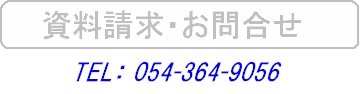
ファミリータイズ様のブログです。
こちらはサイトは持たず、ブログだけでご商売ということでしたので、
より一層、グローバルナビが重要になってくるのです。
ところで、ファミリータイズ様のブログは「はまぞう」に作ったのですが、
はまぞうでは
ブログトップ>カテゴリ>エントリ名
というパンくずリストが表示されます。

必要な情報はカテゴリにまとめておくと、より、使い易くなりますね。
はまぞうみたいなパンくずリスト、
もちろん、eしずおかブログでも作ることができます。
あなたのオリジナルテンプレートでパンくずリストをつけてみませんか?
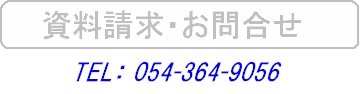
2012年04月24日
なぜブログにグローバルナビが必要なのか2
アメブロには「メッセージボード」という機能があって、
ここに書いたものは常にブログのトップページに表示されます。
eしずおかにはそういう機能がないので、
同じことをしようとするとテンプレートをカスタマイズしなければなりません。
実際、テンプレートをカスタマイズしてトップページにそういう情報を書き込んだ
こともありました。
・・・ありましたというか、このブログがそうなのですが。
ただ、テンプレートをカスタマイズしてトップページに書き込む方法には
不都合な点もあります。
1)お客様がHTMLを良くご存じであれば問題ないのですが、そうでない場合、
テンプレートが壊れる危険性がある。
これを避けるために、わずかな修正でも更新作業という形でご注文を
いただかなければなりません。 (つまり有料)
2)書きたい項目が多い場合、ブログのトップページにお店紹介や地図などが
延々と表示され、ブログ記事になかなか辿りつかない。
ということで、
>> 大事なことはブログエントリとして記事にし、
>> それに対するリンクを
グローバルナビとしてブログのすべてのページに表示すること
をお勧めしているのです。
このグローバルナビという意味でのカスタマイズを結構頑張ったのが、
以前もご紹介しましたが、
ファミリータイズ様です。
カウンセリングについて
サービス内容
Q&A
利用規約
お申し込み
をそれぞれエントリーにして、グローバルナビゲーションを設置しています。
これによって、ブログのトップページからでも、
特定のエントリーだけを読んだ場合でも、
「利用規約」や「お申し込み」についてすぐに知ることができます。
ブログでビジネスをお考えの方は、参考になさって下さい。。
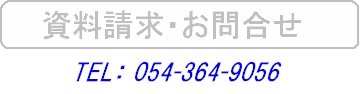
ここに書いたものは常にブログのトップページに表示されます。
eしずおかにはそういう機能がないので、
同じことをしようとするとテンプレートをカスタマイズしなければなりません。
実際、テンプレートをカスタマイズしてトップページにそういう情報を書き込んだ
こともありました。
・・・ありましたというか、このブログがそうなのですが。
ただ、テンプレートをカスタマイズしてトップページに書き込む方法には
不都合な点もあります。
1)お客様がHTMLを良くご存じであれば問題ないのですが、そうでない場合、
テンプレートが壊れる危険性がある。
これを避けるために、わずかな修正でも更新作業という形でご注文を
いただかなければなりません。 (つまり有料)
2)書きたい項目が多い場合、ブログのトップページにお店紹介や地図などが
延々と表示され、ブログ記事になかなか辿りつかない。
ということで、
>> 大事なことはブログエントリとして記事にし、
>> それに対するリンクを
グローバルナビとしてブログのすべてのページに表示すること
をお勧めしているのです。
このグローバルナビという意味でのカスタマイズを結構頑張ったのが、
以前もご紹介しましたが、
ファミリータイズ様です。
カウンセリングについて
サービス内容
Q&A
利用規約
お申し込み
をそれぞれエントリーにして、グローバルナビゲーションを設置しています。
これによって、ブログのトップページからでも、
特定のエントリーだけを読んだ場合でも、
「利用規約」や「お申し込み」についてすぐに知ることができます。
ブログでビジネスをお考えの方は、参考になさって下さい。。
タグ :ブログカスタマイズ
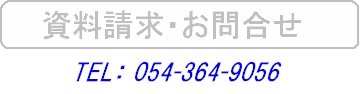
2012年04月23日
2012年04月20日
スマホ使用時のナビゲーション
最近のブログはスマートフォンを使った時には
スマートフォン用のレイアウトで表示されます。
ここ、eしずおかブログもそうです。
でも、残念なことに、
ブログにグローバルナビゲーション用ボタンをつけて、
ナビゲーションの工夫をしても、
スマホレイアウトでは表示されないのです
そこで、先日もご紹介させていただいた、
SINPLY YOGA K 様ではこんな工夫をさせていただいています。

↑こんなページを用意していただきます。
このページはグローバルナビの代わりのリンクになっています。
そのページを定期的に日付を変えて再公開していただきます。
そうすると・・・

↑こんな風に、スマホで1ページ目に表示されると、
見てほしい情報が来訪者の目につきやすい、ということなのです。
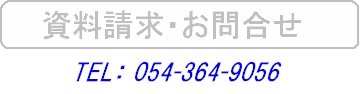
スマートフォン用のレイアウトで表示されます。
ここ、eしずおかブログもそうです。
でも、残念なことに、
ブログにグローバルナビゲーション用ボタンをつけて、
ナビゲーションの工夫をしても、
スマホレイアウトでは表示されないのです

そこで、先日もご紹介させていただいた、
SINPLY YOGA K 様ではこんな工夫をさせていただいています。

↑こんなページを用意していただきます。
このページはグローバルナビの代わりのリンクになっています。
そのページを定期的に日付を変えて再公開していただきます。
そうすると・・・

↑こんな風に、スマホで1ページ目に表示されると、
見てほしい情報が来訪者の目につきやすい、ということなのです。